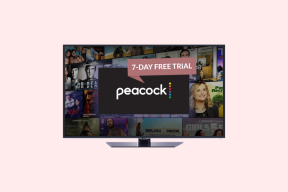Jak změnit nastavení citlivosti na dotyk iPhone
Různé / / November 29, 2021
Apple iPhone a iPad se dodávají s citlivostí dotyku nastavenou jako výchozí po vybalení. Ty jsou podle Apple dost dobré pro většinu lidí. Pokud však chcete upravit nastavení citlivosti na dotyk, můžete to udělat.

To znamená, že pokud si nejste jisti, jak jej zapnout a jak jej otestovat, tato nastavení mohou být trochu složitější.
Ukážeme vám, jak změnit nastavení dotyku na vašem iPhonu a dokonce i iPadu.
Proč byste měli chtít změnit nastavení citlivosti na dotyk
Občas zjistíte, že citlivost na dotyk je na vašem iPhonu nebo iPadu buď příliš citlivá, nebo nedostatečně citlivá podle vašich představ.
Při jiných příležitostech možná budete chtít změnit nastavení dotyku kvůli pohodlí. Zatímco výchozí způsoby navigace v iPhone jsou docela jednoduché, můžete vše zefektivnit pomocí několika drobných úprav.
Také na Guiding Tech
Nyní znáte několik důvodů, proč byste mohli chtít změnit nastavení dotykové citlivosti vašeho iPhone, můžeme se podívat na to, jak změnit tři samostatné oblasti nastavení dotyku vašeho iPhone.
Jak změnit nastavení citlivosti na dotyk vašeho iPhone
Jedním z nejběžnějších způsobů, jak lidé mění nastavení dotyku svého iPhone, je změna citlivosti obrazovky. V mnoha případech zjistí, že výchozí tovární nastavení je příliš pevné – nebo nedostatečně pevné – a mají potíže s udržením aplikací nebo obrázků.
Nastavení citlivosti dotyku můžete změnit v oblasti 3D & Haptic Touch vašeho telefonu. Než budeme pokračovat, stojí za to vědět, co je Haptic Touch; stručně řečeno, umožňuje vám provádět akce rychleji.
Vzhledem k tomu, že je to nyní z cesty, zde je návod, jak získat přístup k této části vašeho iPhone.
Krok 1: Otevřete aplikaci Nastavení.
Krok 2: Přejděte dolů na položku Usnadnění a klepnutím ji otevřete.

Krok 3: V části Fyzické a motorické klikněte na Dotyk. Toto je první možnost v této podkategorii.

Krok 4: Přejděte na 3D & Haptic Touch, což je třetí karta v dalším okně.

Krok 5: Zde můžete změnit citlivost dotyku a dobu trvání dotyku. Jakmile budete mít přizpůsobené posuňte se dolů na „Test citlivosti 3D dotyku a doby dotyku“.

Krok 6: Vyzkoušejte, abyste se ujistili, že vše funguje, jak chcete. Pokud ano, můžete aplikaci zavřít.
Jak přizpůsobit dotykové ubytování
Pokud se vám stále nedaří používat dotykovou obrazovku iPhonu, možná budete chtít změnit sekci Touch Accommodations. Zde můžete vyladit řadu věcí – například jak dlouho musíte držet obrazovku, než telefon rozpozná váš prst.
Také na Guiding Tech
Chcete-li změnit nastavení dotykového zařízení iPhone, postupujte podle kroků v tomto odstavci.
Krok 1: Vraťte se zpět do aplikace Nastavení vašeho iPhone.
Krok 2: Přejděte na Usnadnění > Dotyk. Poté pod 3D & Haptic Touch přejděte na Touch Accommodations a vyberte tuto možnost.
Krok 3: Přepněte tlačítko Touch Accommodations v horní části tak, aby zezelenalo.

Po zapnutí funkce Touch Accommodations upravte zbývající nastavení v této části. Pokud zapnete Trvání podržení, můžete si vybrat, kolik sekund nebo minut chcete uplynout, než si iPhone uvědomí, že se pokoušíte podržet.
Můžete také zkusit přizpůsobit následující:
- Gesta přejetí
- Ignorovat opakování
- Klepněte na Assistance
Jak přepnout nastavení tlačítka Domů na vašem iPhone
Dalším způsobem, jak můžete změnit nastavení dotyku iPhonu, je vyladění toho, jak funguje vaše domovské tlačítko. Napsali jsme článek o oprava tlačítka domovské obrazovky, pokud nefunguje, ale tento odkazuje na změnu věcí, pokud ano.
Chcete-li získat přístup k nastavení tlačítka Domů, proces je docela jednoduchý. Vraťte se do Nastavení a poté proveďte následující.
Krok 1: Přejděte na Usnadnění.
Krok 2: Namísto přechodu na Touch klikněte na tlačítko Home. Toto je čtvrtá možnost v podsekci Fyzické a motorické.

Krok 3: Přizpůsobte si nastavení domovského tlačítka tak, aby vyhovovalo vašim představám. Můžete zpomalit rychlost kliknutí, zvolit, zda položením prstu na tlačítko odemknete telefon a nastavení Siri.

Vyladění citlivosti vašeho iPhonu na dotyk
Telefony iPhone se v posledních letech dramaticky vyvíjely a nyní v podstatě fungují jako notebooky v našich kapsách. Vzhledem k tomu, že mnozí z nás tráví na svých zařízeních spoustu času, musíme si je přizpůsobit tak, aby vyhovovaly našim potřebám, aby byly pohodlné.
Pomocí tipů, které jsme nastínili v tomto článku, budete moci přizpůsobit nastavení dotyku vašim potřebám – bez ohledu na to, zda chcete nebo musíte.